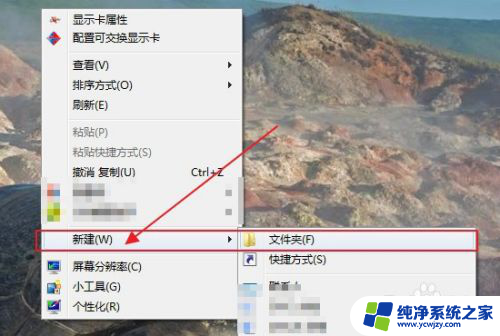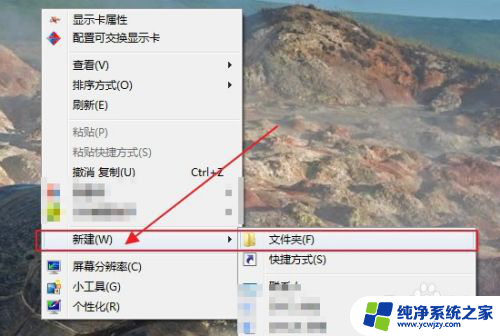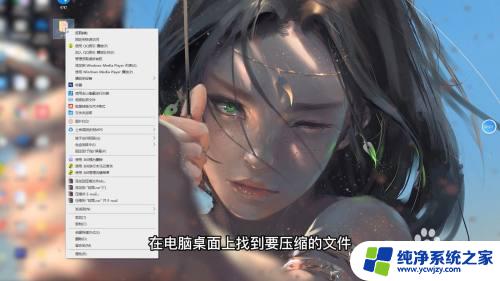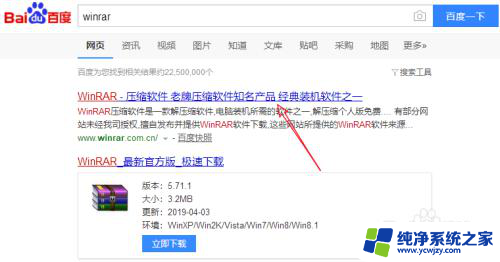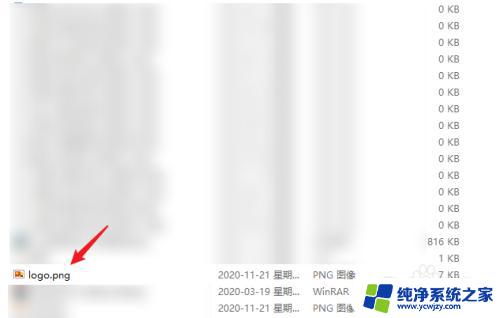电脑上的文件怎么压缩 电脑如何压缩文件
更新时间:2023-12-05 18:02:12作者:yang
电脑已经成为我们生活中不可或缺的工具之一,在我们使用电脑的过程中,经常会遇到文件过大的情况,这不仅占用了我们宝贵的存储空间,还会导致传输和共享文件的困难。为了解决这个问题,压缩文件成为了一种常见的解决方案。电脑上的文件如何进行压缩呢?本文将介绍一些常见的压缩文件方法,帮助大家更好地利用电脑资源。
方法如下:
1.首先我们在电脑桌面上鼠标右键,选择【新建】、【文件夹】。新建一个文件夹。
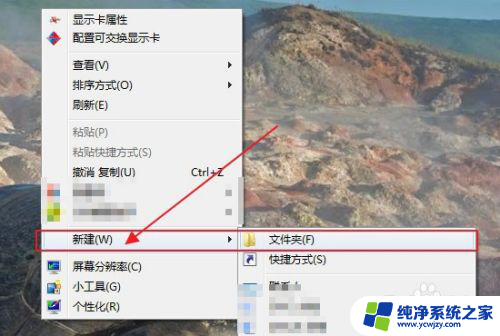
2.给文件夹命名,尽量选择简单直白的名字。

3.将我们需要压缩打包的文件,例如图片,视频等放入这个新建的文件夹。
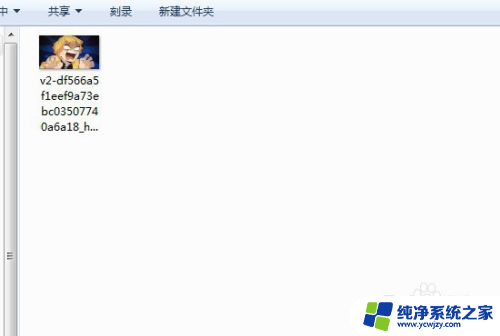
4.返回桌面,鼠标放在文件夹上,鼠标右键展开功能选项。
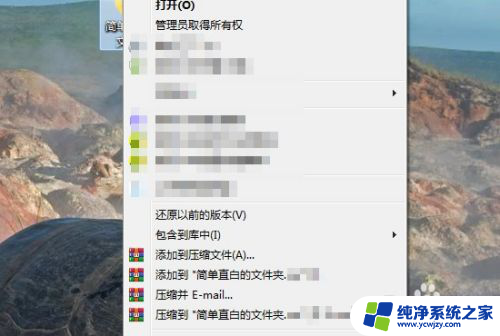
5.选择下图功能。
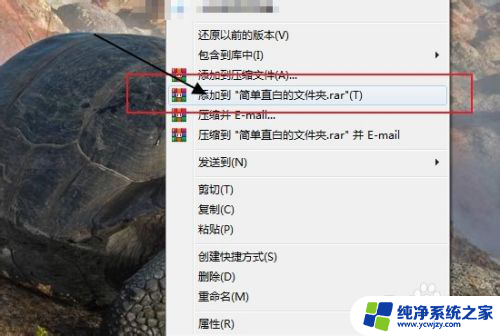
6.这样在桌面上就出现了一个该文件内容的压缩包啦!

7.点击打开压缩包,里面正是我们之前存储的内容。
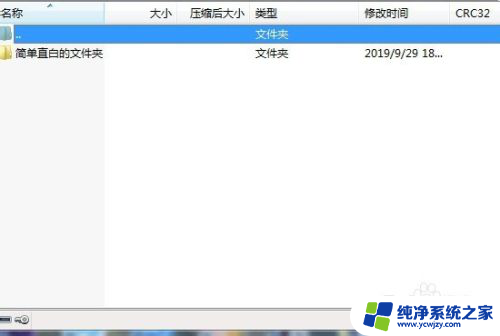
以上就是电脑上的文件如何压缩的全部内容,如果您遇到这种情况,可以按照以上方法解决,希望对大家有所帮助。